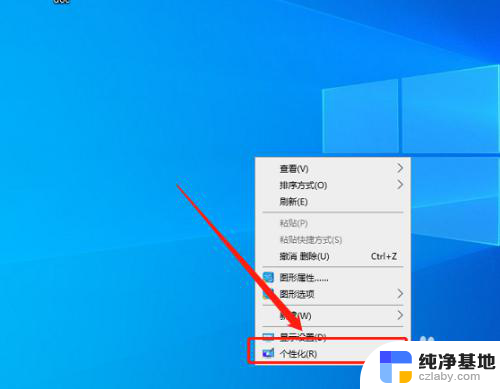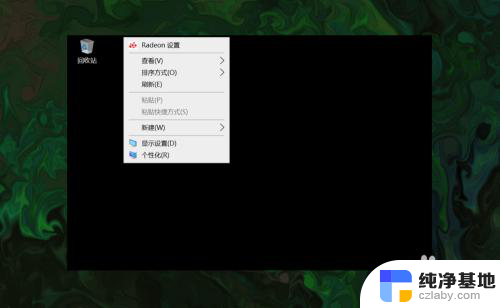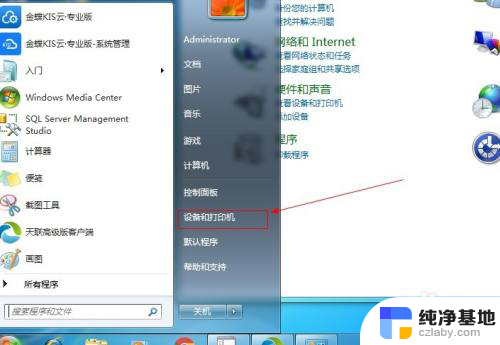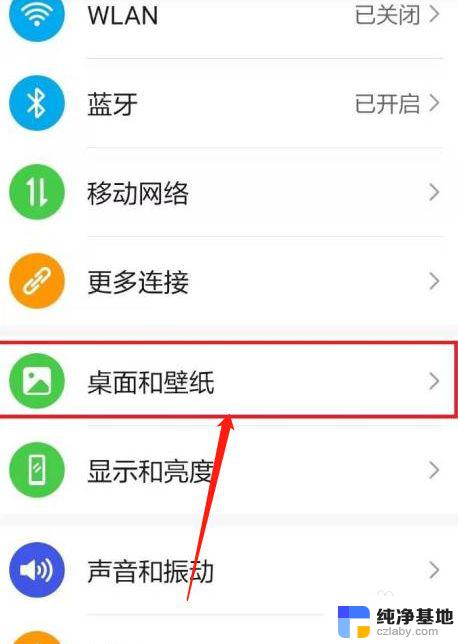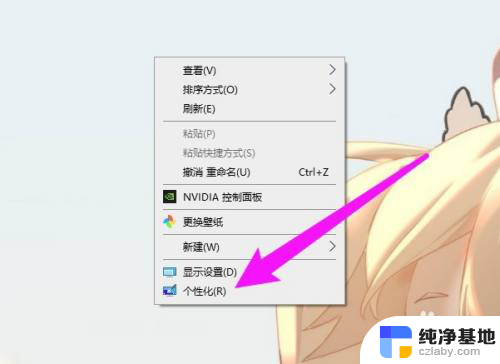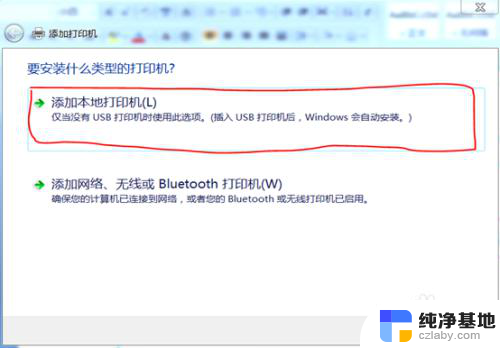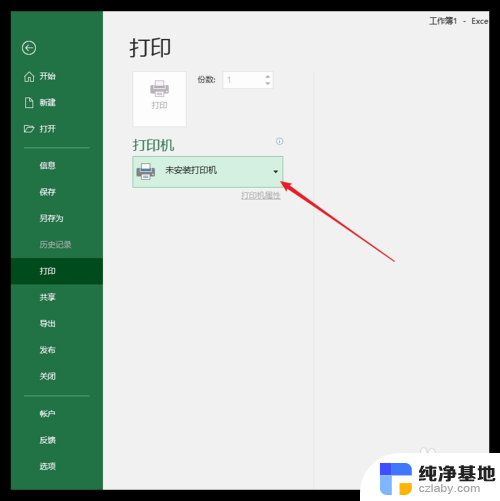电脑添加我的电脑图标
在我们使用电脑的过程中,经常会遇到需要快速访问文件和文件夹的情况,而我的电脑图标作为操作系统中的重要功能之一,可以方便地访问计算机中的各类文件和驱动器。有些用户可能会发现在桌面上找不到这个常用的图标。如何将我的电脑图标添加到电脑桌面上呢?下面将为大家详细介绍操作步骤。
方法如下:
1.如图,电脑桌面没有“我的电脑”和“控制面板”图标,我们想添加上;

2.点击左下角的电脑图标,选择“设置”;

3.进入“Windows设置”界面,选择其中的“个性化”;
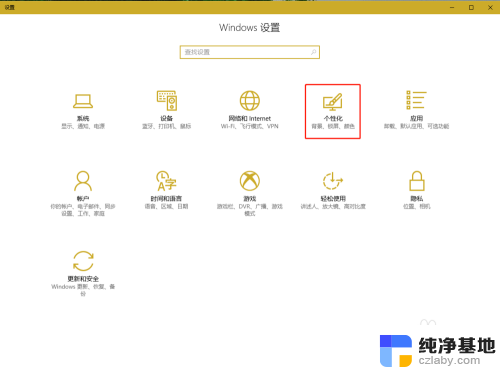
4.弹出“个性化”设置界面,选择菜单中的“主题”;
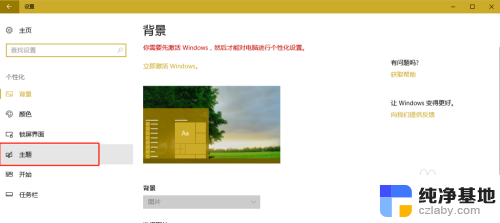
5.进入“主题”设置,右方有个“桌面图标设置”。点击“桌面图标设置”;
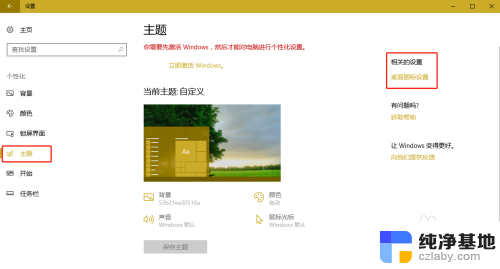
6.弹出“桌面图标设置”对话框,可以看到桌面图标下有“我的电脑”、“控制面板”、“回收站”等。“我的电脑”、“控制面板”未勾选;
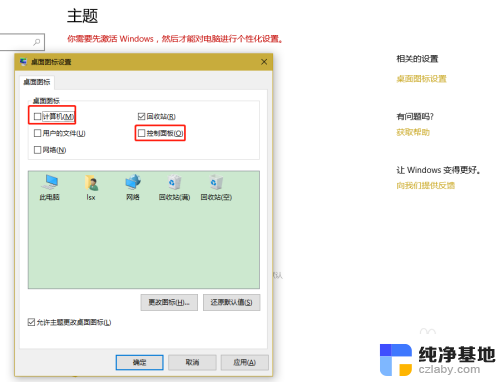
7.想要桌面显示“我的电脑”、“控制面板”图标,则将“我的电脑”和“控制面板”前的方框勾选上。并勾选下方“允许主题更改桌面图标”然后点击“确定”;
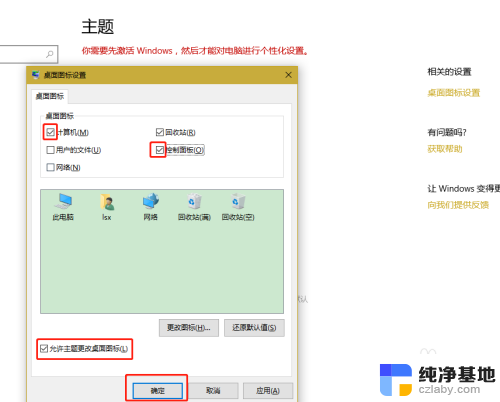
8.“我的电脑”和“控制面板”图标就显示在电脑桌面上了。

以上就是添加我的电脑图标的全部步骤,如果你遇到这种情况,可以按照以上操作进行解决,非常简单快速。